
▲赶紧扫描二维码,关注回复【福利】有惊喜
上周我们分享了外观爆炸的“渐变蒙版”。当我们感觉某个页面>
我们还为您贴心准备了渐变面膜礼包(PPT源文件),获取方式在最后文章内容~

50+页面模板源文件▲
<跨度><跨度>
今天分享的主题是屏蔽。除了渐变的技巧之外,遮罩还有很多有趣的玩法,可以帮助你分分钟打造出好看的脸型>

我保证领导和同事看了你的报告后,一定会私下找你聊天,向你请教,所以我就不多说了,哎,走吧!
01
文本剪切蒙版
◆ ◆ ◆
有一天无意间进入宜家官网,立刻被首页图片惊呆了。本丁吓得赶紧把图片保存起来,丰富的素材库让人应接不暇。
<跨度> <跨度>
<跨度>
这不是一个优秀的PPT案例吗:当背景有点乱的时候,除了叠加蒙版,我们还可以将文字挖空,让主要信息更加突出!
明白了吗?然后快速用它来咆哮。 <跨度>
<跨度>
如何做:
❶先选择蒙版,然后选择文本。
❷在[绘图工具]-[格式]-[合并形状]中,选择[剪切]。

我们想要的文字镂空蒙版出现了~
开个小脑洞,将渐变蒙版与文字【相交】,效果惊艳!
<跨度> <跨度>
<跨度>
简单两步,制作高颜值PPT剧就这么简单。
<跨度> <跨度>
<跨度>
但是,全屏遮罩用久了就会觉得无聊,而且有时候遮罩不需要遮盖所有的图片……你知道中心辐射遮罩吗?
02
中心辐射罩
◆ ◆ ◆
直接进入案例:
<跨度> <跨度>
<跨度>
相信头脑聪明的朋友遇到这种情况一定会使用蒙版来让画面更加和谐。
<跨度>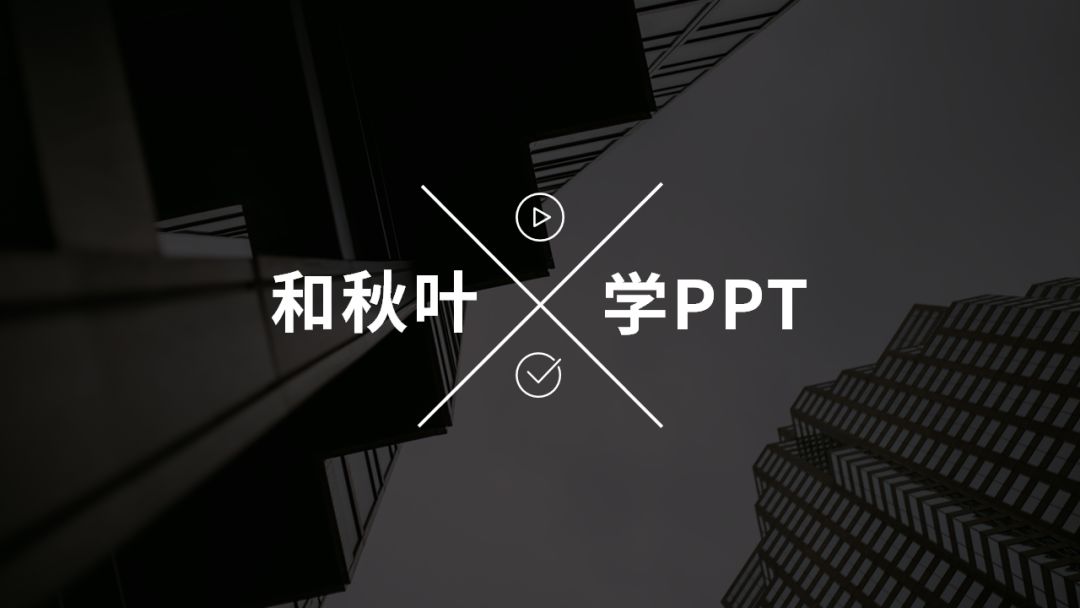 <跨度>
<跨度>
先尝试叠加全屏遮罩~效果还不错,但是总感觉少了点什么:
<跨度> <跨度>
<跨度>
那就再试试中央防辐射面罩,有没有感觉气场瞬间不一样了?

几天前我上班的时候就用过这个技巧。没想到公司里平时看我最不舒服的同事却在台下为我鼓掌找我要PPT源文件!
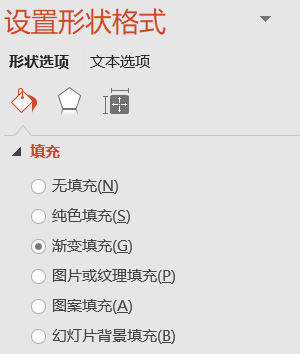 <跨度>
<跨度>
中央防辐射面罩的操作如下,一起学习,让同事为我们鼓掌:
❶在【设置形状格式】中,选择渐变填充。
<跨度>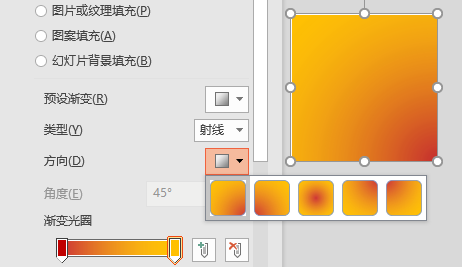 <跨度>
<跨度>
❷将渐变类型更改为Ray。
<跨度>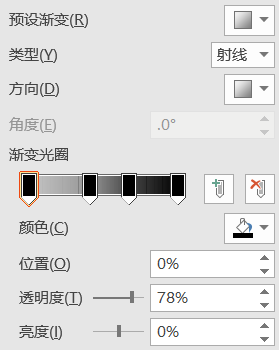 <跨度>
<跨度>
❸调整颜色和颜色不透明度如你所愿。完毕!
<跨度> <跨度>
<跨度>
还没完,为了让图片拼接时对接更自然,还可以使用中央防辐射面罩!
<跨度> <跨度>
<跨度>
学了这么多技巧还不满意?我来介绍一下另一种经常使用的面膜~
03
面罩
◆ ◆ ◆
不是你想的那样,嘿 <跨度>:
<跨度>:

中途遮罩通常用于突出显示某个文本/标题,而不遮挡太多背景信息。那么正确的打开方式其实是这样的:
<跨度>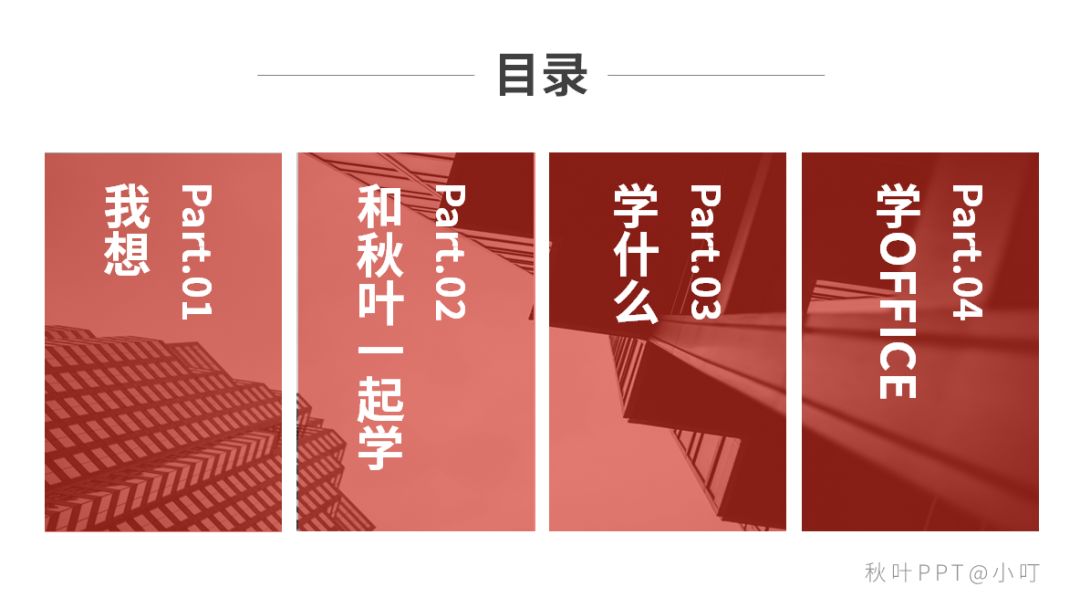 <跨度>
<跨度>
谁说腰只能横挡在中间?还有更多显示操作:
<跨度> <跨度>
<跨度>

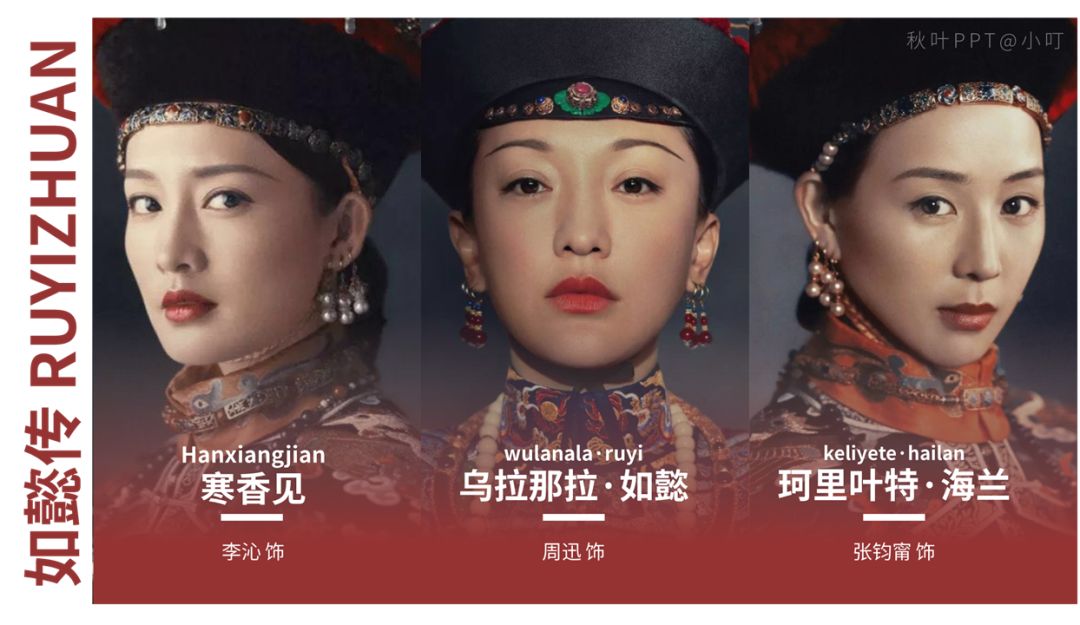 <跨度>
<跨度>
当我们想在一页PPT中展示多个事物/人时,使用渐变蒙版也是一个不错的选择。 例如:

从全屏遮罩到中间遮罩,我们似乎逐渐打破了遮罩的固有形态。那我们就一起解锁最后一个“形状面具”吧~
<跨度> <跨度>
<跨度>
04
形状蒙版
◆ ◆ ◆
顾名思义,它是一个形状各异的面具。结合PPT背景稍加利用,图片的颜值就可以提升一个档次~

 <跨度>
<跨度>
除了使用图片中的三角形、矩形、菱形等常见遮罩外,还可以堆叠不同透明度的形状遮罩。
相信我,你会打开新世界!
<跨度> <跨度>
<跨度>


<跨度>
呼,终于把四个面具说完了~大家一定对小丁赞不绝口,我们< span>留言区见!
<跨度> <跨度>
<跨度>
归根结底,这里只演示了一小部分操作~你可以解锁更多思路,快来尝试吧!
最后,您可能会发现有用的渐变蒙版源文件:
<跨度> <跨度>
<跨度>
所谓“手短”,看完后,你不点赞、转发给个示意吗?
<跨度>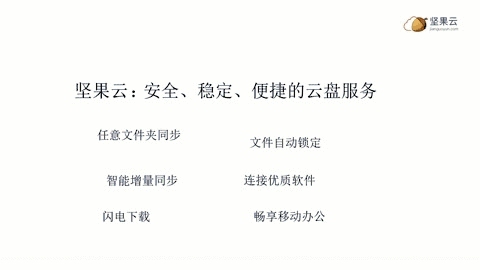 <跨度>
<跨度>
PPT王牌课程
图文课件+视频讲解+配套练习,直观易懂,简单易用,零基础轻松学!

《秋叶学PPT》好用、见效快、服务好、系统全面,是一张王牌PPT领域的课程。
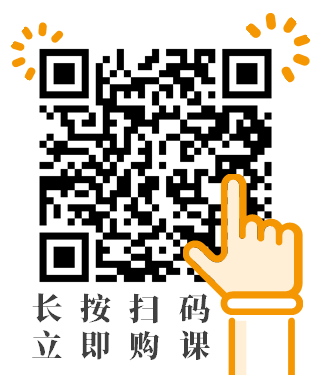
吸引了超过60,000付费学生>

◆


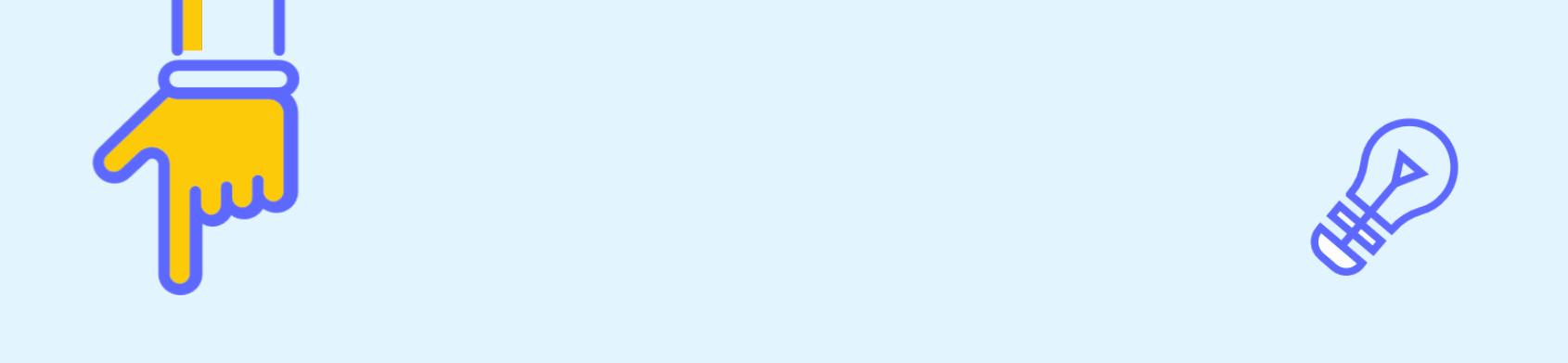
戳【阅读原文】学习PPT王牌课程,你就是下一个PPT专家!
文章为用户上传,仅供非商业浏览。发布者:Lomu,转转请注明出处: https://www.daogebangong.com/articles/detail/I%20used%20this%20trick%20in%20the%20PPT%20report%20and%20my%20colleagues%20all%20chatted%20privately%20and%20asked%20me%20for%20tutorials%20bonus%20template.html

 支付宝扫一扫
支付宝扫一扫 
评论列表(196条)
测试